JobWP Review – WordPress 2023 的終極求職門戶插件
已發表: 2023-08-17您是否正在尋找對JobWP 插件的誠實評論? 或者想知道它是否是WordPress 的終極求職門戶插件? 如果是的話,就留在這兒吧。
在當今快節奏的數字時代,求職者和雇主尋求簡化且高效的聯繫方式。 事實上,在線平台已成為尋找、發布和管理工作機會的首選解決方案。
使用JobWP ,這是一款終極 WordPress 插件,它將改變求職門戶的世界。 它可以輕鬆地在 WordPress 網站的職業頁面上顯示您的職位列表。
在本次評論中,我們將涵蓋 JobWP 的各個方面,包括功能、成本、支持選項等。這將幫助您了解它是否值得在您的網站上使用。 那麼,讓我們深入挖掘吧!
總體評價
JobWP是用於創建求職板和招聘網站的最簡單的 WordPress 插件之一。 它可以讓您的申請人通過您網站上的申請彈出表格快速申請工作。
此外,它在 WordPress.org 插件目錄中獲得了滿分5 星的滿分(5 條用戶評論)。
毫無疑問,我們會給 JobWP 4.9 星(滿分 5 星) 。 在這裡,我們扣除了剩餘的0.1 評級,因為它的社區和資源較小。
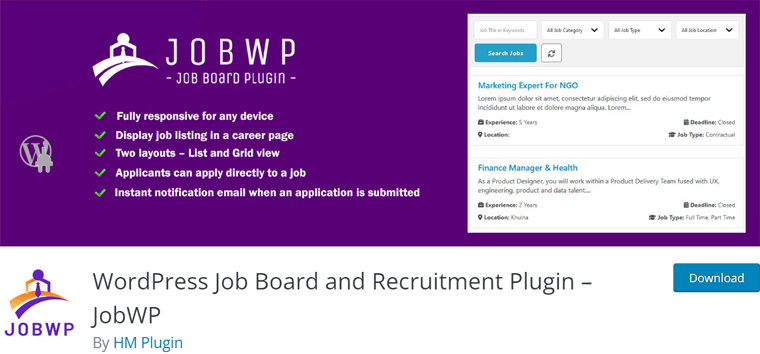
總的來說,如果它滿足您的需求,我們建議您將其用於您的網站。 但首先,嘗試測試免費插件,並在此處查看其演示。
然後,如果需要,您可以升級到高級計劃。 它還具有14 天退款保證政策。 在此期間,您可以考慮是否要繼續使用它。
現在,在繼續之前,讓我們先了解一下它的優點和缺點!
JobWP 的優點和缺點
下面的列表描述了 JobWP 的優點和缺點。 快速瀏覽一下它們:
JobWP 的優點
- 易於安裝、配置和使用。
- 讓您以不同的佈局展示他們的職位空缺。
- 包含多個短代碼,以多種方式顯示作業。
- 包括一個強大的搜索面板,供求職者找到合適的空缺職位。
- 申請人可以在線提交申請。
- 提供多種樣式選項來設計求職板的風格。
- 對內存使用和速度的影響最小。
- 高級計劃包括 14 天退款保證。
JobWP 的缺點
- 可用於了解該插件的社區和資源較少。
- 搜索面板的樣式選項尚未發布。
- 您無法免費試用高級計劃。
那麼,讓我們繼續對其進行簡要介紹。
A.什麼是JobWP? – 了解插件
JobWP 是終極求職板和招聘插件,專為 WordPress 網站精心設計。 此外,該插件適合各種規模的企業,消除了通常與管理職位列表相關的複雜性。
憑藉其無與倫比的功能,它可以幫助雇主在其網站上展示多個職位空缺。 您可以使用[jobwp_listing]短代碼在專用職業頁面上顯示這些列表。 此外,您還可以對其進行設計以吸引潛在候選人訪問您的網站。
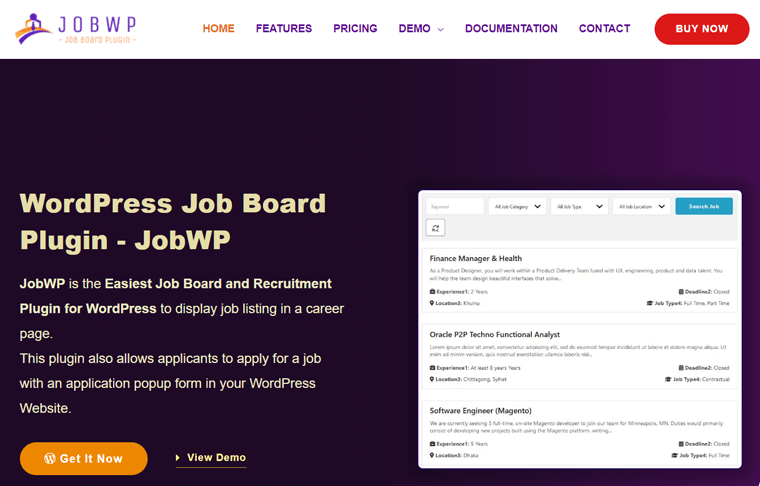
同樣,它有一個創新的申請彈出表單,使求職者能夠直接通過您的網站申請他們想要的職位。 同樣,您可以通過後端直觀的應用程序列表來訪問和管理這些應用程序。
此外,您的職位列表將完美地顯示在各種尺寸的設備上。 因為該插件以完全響應式設計顯示您的網站內容。
此外,它還支持 Pot 語言文件,可以輕鬆翻譯成多種語言。 此外,您還可以使用 Loco 翻譯器將其翻譯成您的語言。 這打破了語言障礙,讓您可以與全球候選人建立聯繫。
看起來很迷人嗎? 那麼,現在就開始使用JobWP吧!
JobWP 為您和您的潛在申請人提供了一個出色的界面。 它有望徹底改變您通過 WordPress 網站招聘人才的方式。 所以,現在就獲取這個插件吧!
在下一節中詳細了解其功能!
B. JobWP 主要特點和亮點
前面我們對JobWP有了基本的了解。 現在,是時候詳細探索它的所有功能和亮點了。
請記住,JobWP 是一個免費增值 WordPress 插件。 因此,您可以找到免費和高級功能。 整裝待發,出發!
1. 顯示完整的職位信息
如前所述,您可以使用 JobWP 添加各種職位空缺。 為此,您可以指定有關這些作業的大量信息。
您可以在網站上添加的一些職位信息包括:
- 工作概述。
- 職位詳細信息,例如經驗年限、職位空缺數量、截止日期和狀態。
- 崗位職責。
- 技能、教育和其他要求。
- 工資和其他福利。
- 工作地點。
- 工作類別如市場營銷、會計等。
- 工作性質,例如全職或兼職。
- 要求求職者的級別。 例如,高級或初級職位。
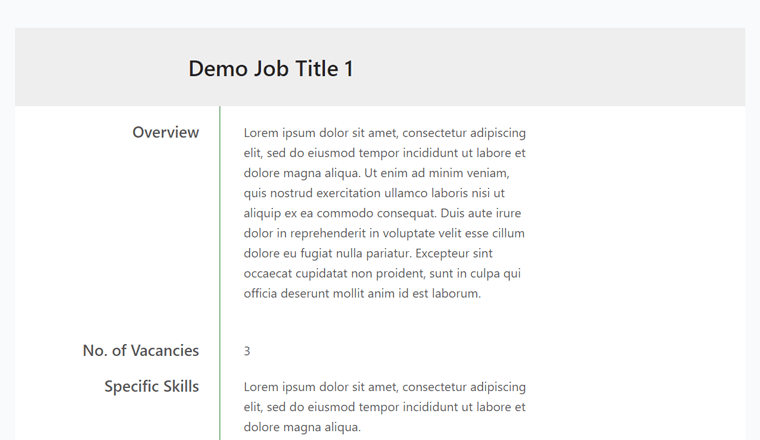
此外,您還可以添加自定義字段來描述您想要的職位。
2. 列表頁面快速配置
總的來說,JobWP 是一個易於設置的插件。 插入插件後,您將獲得許多選項來配置和自定義您的求職板網站。
確切地說,您可以將列表頁面設置為您想要的外觀。 列表頁面顯示您網站上的所有職位。
一些可用的列表頁面設置是:
- 顯示/隱藏基本工作信息的選項,如概述、經驗、截止日期等。
- 作業概述的字長選項。
- 基本作業信息的標籤文本選項。
- 職位名稱和概述的字體顏色和字體大小選項。
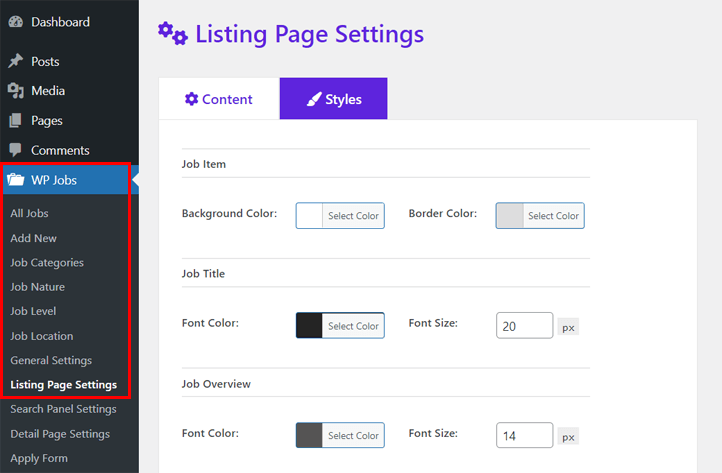
3. 詳情頁輕鬆配置
最重要的是,當申請人從列表頁面打開職位時,他們將導航到詳細信息頁面。 現在,您還可以配置該詳細信息頁面並設置其樣式。
以下列表描述了一些存在的選項:
- 每個職位信息的顯示/隱藏選項,如職位級別、薪水、特定技能等。
- 所有職位信息的標籤文本選項。
- 每個職位信息的字體顏色和字體大小選項。
- 整個容器的背景顏色選項。
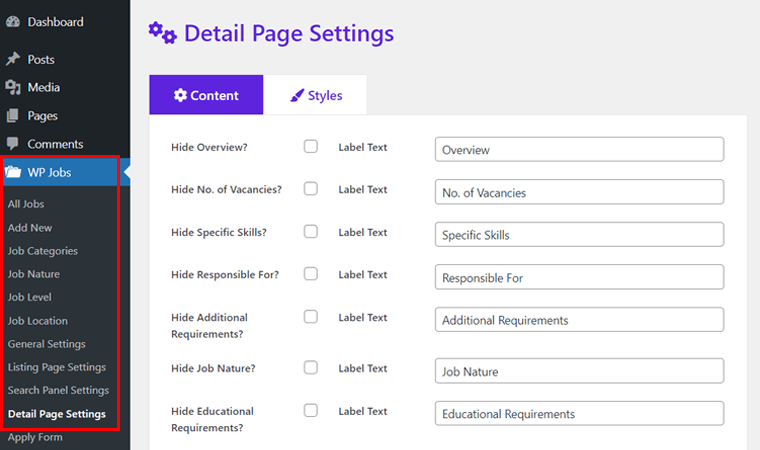
4. 多種直觀的佈局
該招聘插件中有多種佈局。 這意味著,您可以在列表或網格視圖的列表頁面上顯示職位。
在列表視圖中,每一行都有一個職位空缺。 另一方面,網格視圖將添加許多包含可用作業的列。
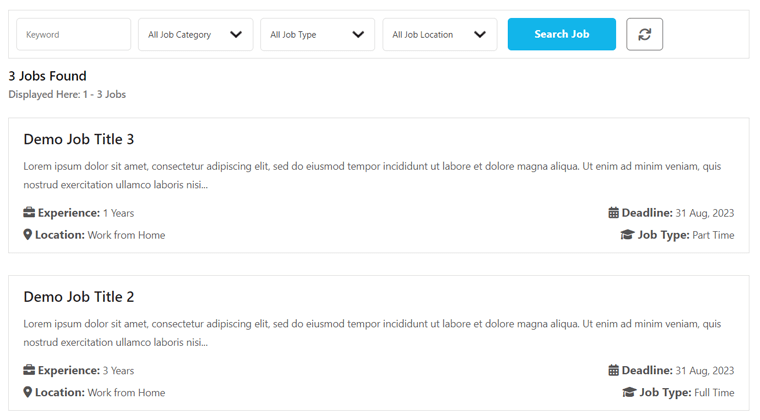
要進行此更改,您只需從站點的常規設置中選擇佈局即可。 最重要的是,您可以使用簡單的短代碼在多個頁面上顯示這些佈局。
5. 集成強大的搜索面板
由於您的門戶網站上有如此多的職位空缺,申請人可能很難找到他們想要的工作。 但 JobWP 憑藉其強大的搜索面板使這一切變得簡單。
求職者可以輕鬆地通過各種選擇尋找工作。 他們可以搜索的搜索面板項目有:
- 任意關鍵字
- 職位類別
- 工作類型
- 工作地點
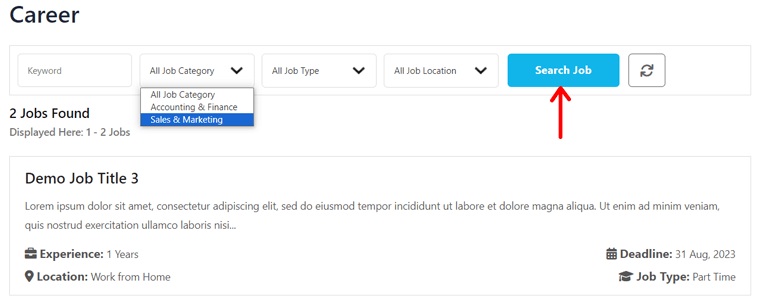
最重要的是,該插件還提供自定義搜索面板的設置。 以下是一些選項:
- 顯示或隱藏搜索面板的選項
- 顯示或隱藏按關鍵字、類別、類型和位置搜索的選項。
- 搜索按鈕的文本選項。
6. 輕鬆接受在線申請
值得注意的是,候選人可以在職位詳細信息頁面上找到“在線申請”按鈕。 單擊此按鈕,將打開一個彈出窗口,其中包含申請表。 該表格包含申請人姓名、電子郵件、求職信以及簡歷或簡歷等字段。 因此,申請人可以輕鬆申請。
此外,您還會收到一封有關申請提交的電子郵件。 您可以直接從 WordPress 儀表板的申請列表中快速管理在線申請者。
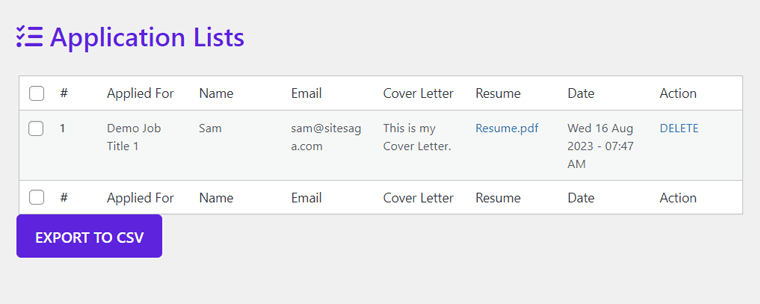
此外,您可以根據自己的喜好設置申請表。 存在的一些設置是:
- 應用程序標題的顯示/隱藏選項。
- 申請標題、申請人姓名、電子郵件和求職信的標題文本選項。
- 申請表提交按鈕的文本選項。
事實上,該插件的常規設置包括使用外部申請表的選項。 它可以由 WordPress 表單構建器組成,例如 WPForms、Contact Form 7 等。
7. 強大的簡碼
之前,我們提到了 JobWP 提供的一些短代碼。 在這裡,我們將深入了解它們。 我們走吧!
一、展示職位
添加職位後,您必須使用短代碼將其顯示在“職業”頁面上。 簡碼是:
[jobwp_列表]
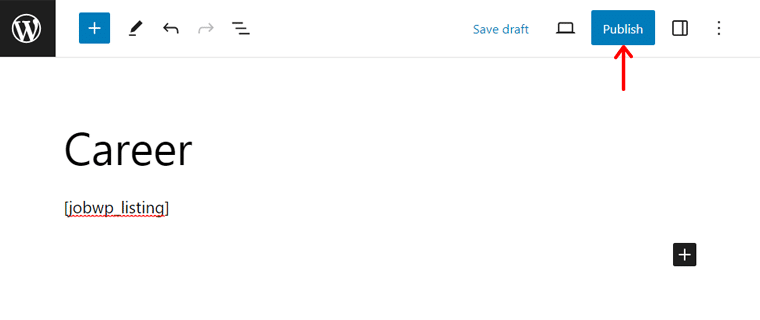
二. 顯示有限的職位
如果您想在一個頁面上顯示一定數量的作業,那麼這是可能的。 您必須在該頁面上插入以下短代碼:
[jobwp_listing 限制=2]
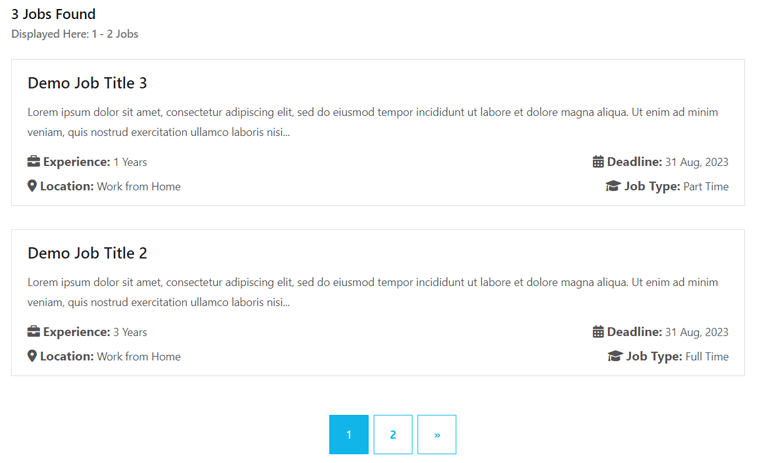
“limit”的值是您要顯示的職位空缺數量。 值得注意的是,限制職位數量會向職位列表頁面添加分頁。 因此,求職者可以轉到下一頁尋找具有相同編號的其他職位。
三. 顯示類別中的職位
假設您必須僅顯示某個類別中的職位。 在這種情況下,您可以通過提及類別名稱來使用下面的短代碼。
[jobwp_listingcategory=“類別名稱”]
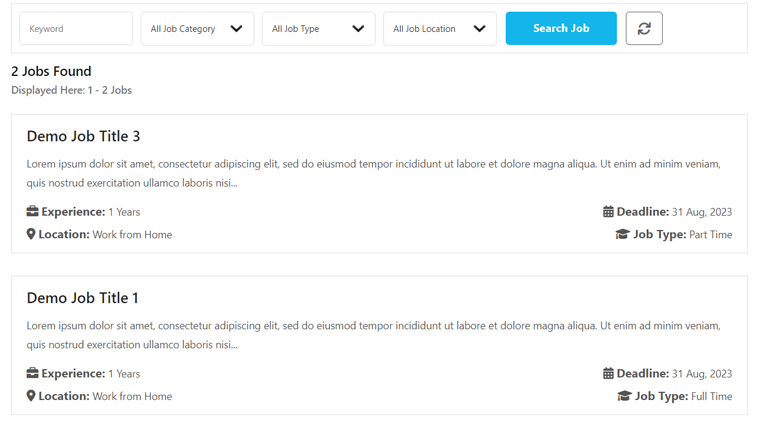
四. 以特定佈局顯示作業
最後但並非最不重要的。 您可以使用短代碼以不同的佈局顯示職位列表。 例如,當您想要列表佈局時,請使用以下簡碼:
[jobwp_listing 佈局=“列表”]
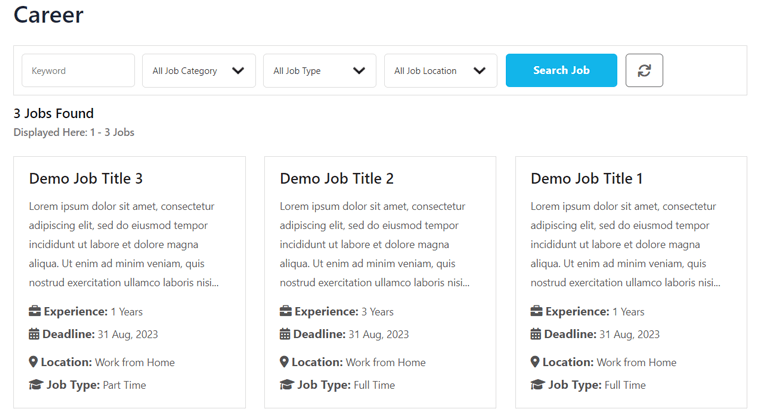
同樣,如果您希望作業顯示採用網格佈局,請將術語“列表”替換為“網格”。
8. 獨家高級功能
所有上述功能均可免費使用。 是的,你沒聽錯!
但更重要的是什麼呢? 作為免費增值插件,您希望該插件具有一些專有功能,不是嗎? 你是對的!
現在,讓我們深入了解可用於增強您的職位門戶的不同高級功能。
I. 附加樣式選項
首先,付費計劃包括列表頁面和申請表的附加樣式選項。 我們來看一下:
- 列表頁面:它提供除概述和標題之外的職位信息的字體顏色和字體大小選項。 此外,您還可以選擇容器的背景顏色。
- 申請表:申請表的所有樣式選項都包含在高級計劃中。 在那裡,您可以個性化表單容器、標題、標籤、輸入和應用按鈕。
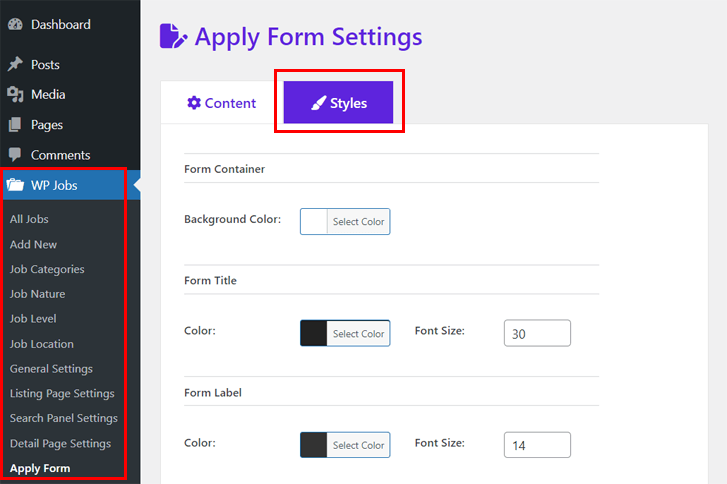
二. 應用列表導出
您的免費 JobWP 計劃可讓您在 WordPress 儀表板上查看和管理應用程序列表。 但購買付費版本還為您提供了導出選項。 因此,您可以通過單擊“導出到 CSV ”按鈕將列表導出到 CSV。
三. 申請通知電子郵件
如前所述,添加到插件的管理員電子郵件將收到有關應用程序提交的通知。 而且這個功能是免費的。
現在,假設您想向求職者發送一封關於成功提交的通知電子郵件。 然後,通過其高級計劃就可以實現這一點。 因此,求職者的申請已被接受,這讓他們放心了。
至此,本次 JobWP 評論中提到的功能列表就結束了。 那麼,為什麼不學習如何使用它來創建 WordPress 求職板網站呢? 我們可以?
C.如何使用 JobWP 創建 WordPress 求職板網站?
現在,我們將探討使用 JobWP 創建 WordPress 求職門戶所涉及的步驟。 總的來說,您必須獲取該插件,對其進行配置,添加職位發布並將其顯示在您的網站上。
因此,請仔細遵循以下步驟並了解創建令人驚嘆的求職板的過程。
注意:您可以使用與此插件兼容的任何流行的 WordPress 主題。 在這裡,我們使用 Astra。 該主題適用於大多數插件,並且界面簡單。 在此處了解如何選擇主題並將主題安裝到 WordPress 儀表板上。
如何購買和安裝JobWP?
首先,您必須決定是選擇免費計劃還是高級計劃。 根據這一點,完成將其安裝到您的 WordPress 網站上的過程。 讓我們來看看!
一、安裝並激活免費JobWP插件
安裝和激活免費的 JobWP 插件與任何其他 WordPress 插件類似。 最簡單的方法是直接從您的網站安裝它。
第1步:安裝JobWP插件
因此,登錄您的 WordPress 儀表板並導航至“插件 > 添加新項”菜單。
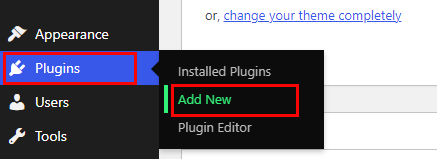
在此頁面上,在欄上搜索關鍵字“JobWP” 。 現在,您將在搜索結果中找到 HM Plugin 的插件。 因此,單擊其“立即安裝”按鈕,如下面的屏幕截圖所示。
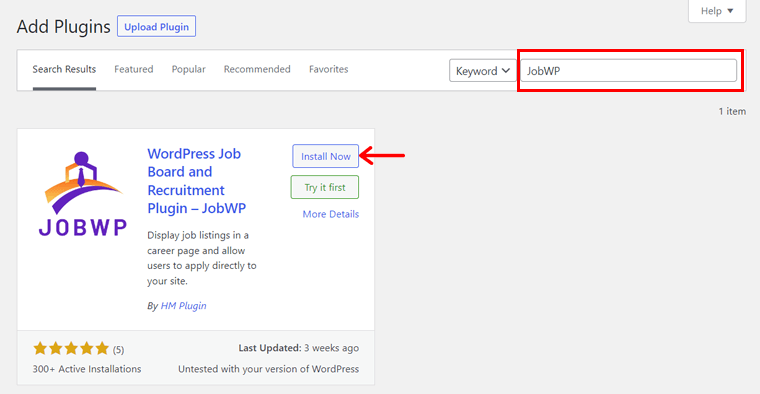
第2步:激活JobWP插件
這會在您的網站上安裝 JobWP,但您還必須激活它。 這意味著,您應該在“激活”按鈕出現時單擊它。
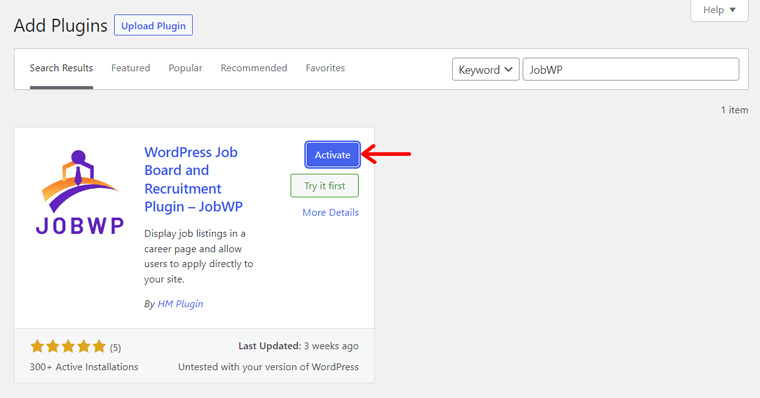
恭喜! 您已在您的網站上成功安裝並激活了 JobWP。
如果您需要更詳細的指南,請在此處閱讀如何安裝 WordPress 插件!
之後,您可以在儀表板上找到新添加的菜單,即“ WP Jobs ”。 在這裡,您可以看到有關其更新的通知。
因此,如果您想接收有關安全和功能更新、教育內容和偶爾優惠的電子郵件通知,您可以單擊“允許並繼續”按鈕。 否則,請點擊“跳過”按鈕繼續前進。
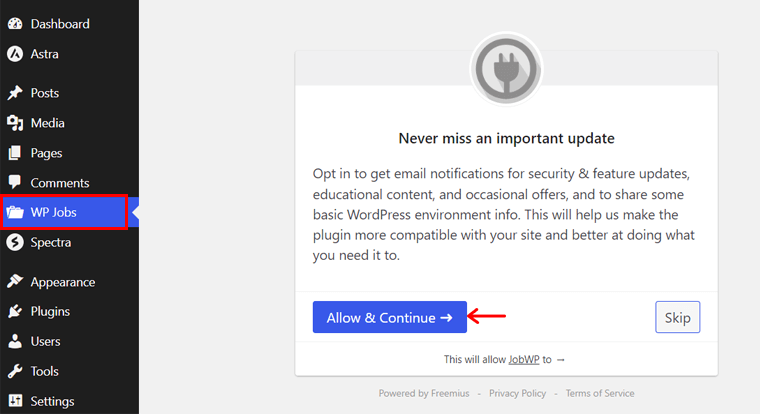
二. 購買並安裝高級版本
如果您想獲得高級計劃,則必須從其網站購買。 請查看以下步驟!
第1步:購買JobWP插件
首先,訪問 JobWP 網站並單擊標題上的“定價”菜單。
在定價頁面上,您會發現 3 種不同的定價選項。 因此,請根據您想要插件的網站數量選擇一個計劃。 然後,單擊其“購買”按鈕。
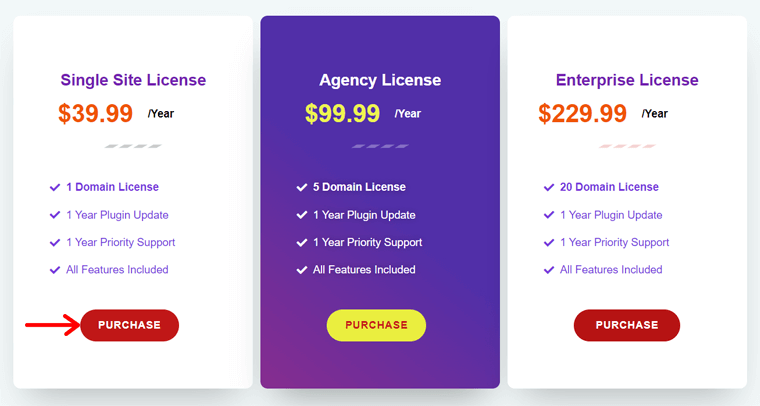
這將打開 Freemius 服務的結賬頁面。 現在,選擇該計劃的年度或終生選項。 然後,輸入促銷代碼(如果有)。 接下來,輸入您的個人信息,例如電子郵件地址和姓名。
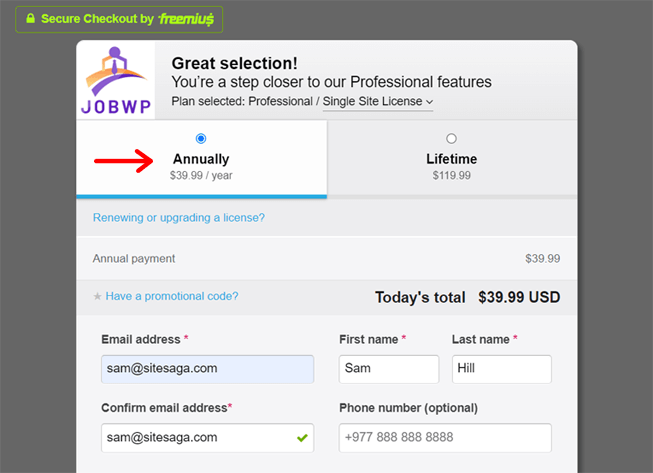
接下來,選擇您的付款方式並填寫付款信息。 最後,單擊“查看訂單”按鈕。
完成購買後,您將收到一封電子郵件,其中包含您的帳戶和付款詳細信息。 此外,它還包含高級插件的下載鏈接以及接下來要執行的步驟。 因此,下載插件並保存其激活密鑰。
第 2 步:上傳、安裝並激活 JobWP 插件
現在,打開 WordPress 儀表板並導航至“插件 > 添加新項”菜單。 在那裡,點擊“上傳插件”按鈕。

接下來,單擊“選擇文件”按鈕並上傳下載的 ZIP 文件。 然後,按旁邊的“立即安裝”按鈕。
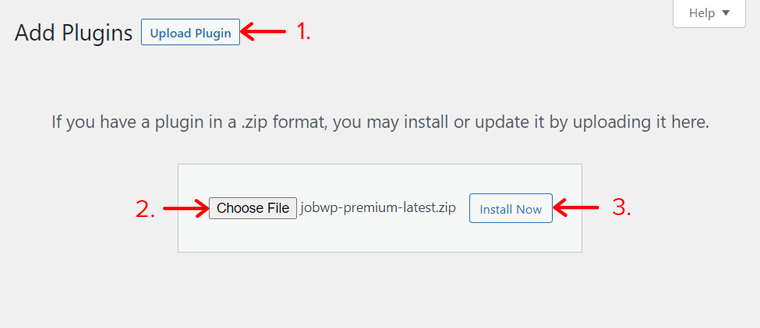
安裝完成後,您必須單擊“激活”按鈕。
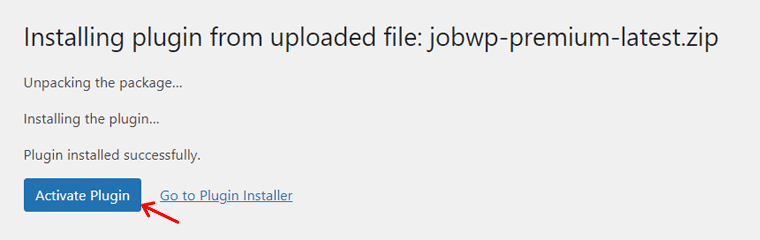
接下來,您將在儀表板上看到新的“ WP Jobs ”菜單。 在那裡,您必須插入許可證密鑰才能激活高級插件。
因此,請添加電子郵件中的許可證密鑰,然後選擇是否要接收新功能和更新的通知。 最後,單擊“激活許可證”按鈕。
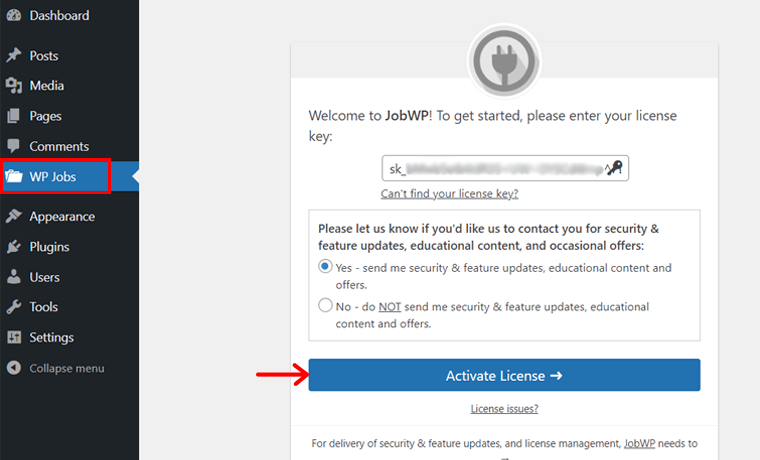
完成此過程後,高級 JobWP 插件就可以在您的網站上使用了。
如何配置JobWP插件?
但在開始使用該插件之前,讓我們對其進行配置,使其按照我們想要的方式工作。 為此,請打開“ WP 作業 > 常規設置”菜單。 在那裡,您將看到以下選項:
- 管理員通知電子郵件:輸入一個電子郵件地址,所有有關候選人提交申請的電子郵件都將發送到該地址。
- 作業頁面佈局:為作業頁面選擇“列表”或“網格”佈局。
- 使用外部申請表:如果您想使用外部申請表,請勾選此選項。
- 外部申請表短代碼:插入外部表格的短代碼。
配置完畢後,單擊“保存設置”按鈕。
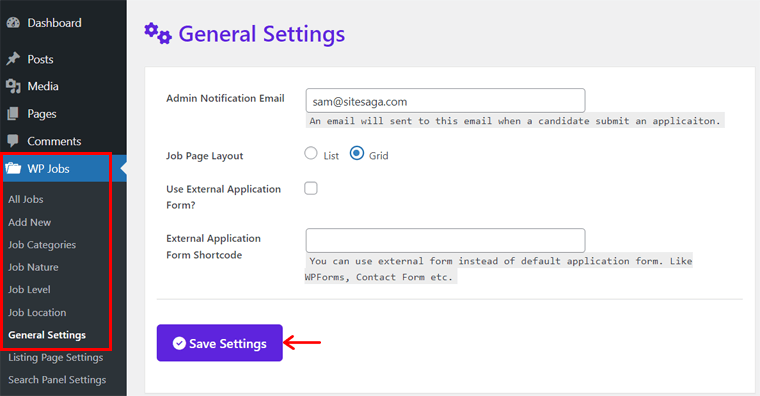
除此之外,JobWP 還提供列表頁面、搜索面板、詳細信息頁面和申請表的設置。 我們在功能部分提到了它們。
在這裡,讓我們快速瀏覽一下它們!
一、列表頁面設置
轉到“ WP 作業 > 列表頁面設置”菜單。 在那裡,您會找到以下選項:
- “內容”選項卡具有列表頁面內容的顯示-隱藏選項。 此外,您還可以調整它們的標籤文本並提及概述的字數。
- “樣式”選項卡允許您選擇職位信息的字體顏色和字體大小。 此外,您還可以選擇容器的背景顏色和邊框顏色。
調整列表頁面後,單擊“保存設置”按鈕。
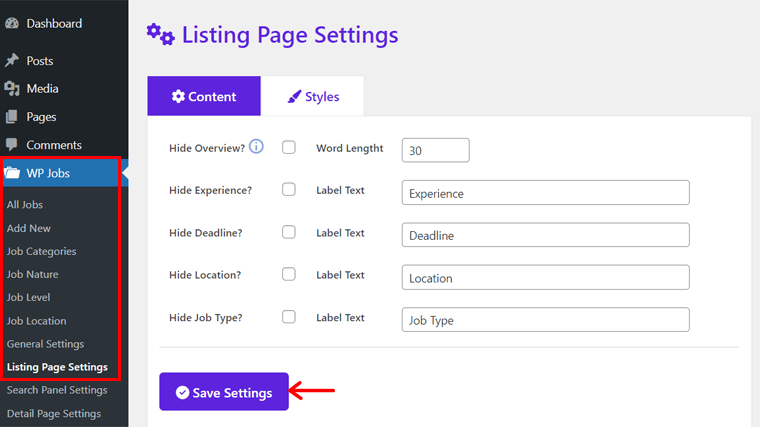
二. 搜索面板設置
同樣,打開“ WP 作業 > 搜索面板設置”菜單。 在“內容”選項卡上,您可以隱藏搜索面板或其搜索選項。 此外,它還允許您編輯這些搜索選項和按鈕的佔位符文本。
完成設置後,點擊“保存設置”按鈕。
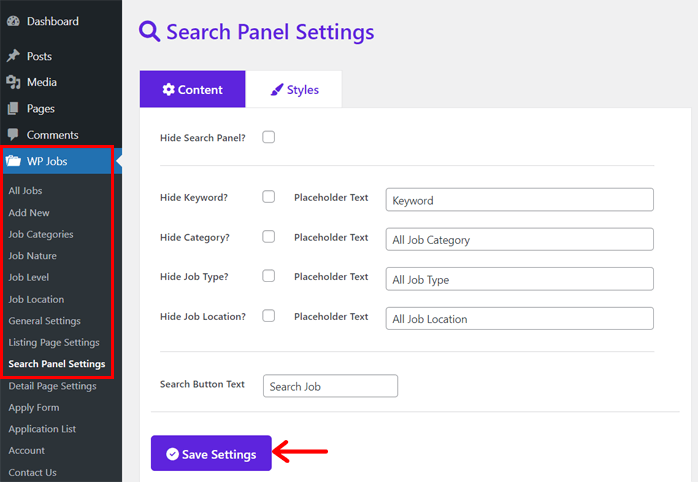
三. 詳情頁設置
同樣,導航到“ WP 作業 > 詳細信息頁面設置”菜單。 在那裡,配置它們:
- “內容”選項卡可讓您顯示或隱藏職位信息並更改其標籤文本。 此外,您還可以配置申請提交內容和按鈕。
- 在“樣式”選項卡中,您將獲得容器、作業信息和按鈕的自定義選項。
最後,點擊“保存設置”按鈕保存對詳細信息頁面所做的更改。
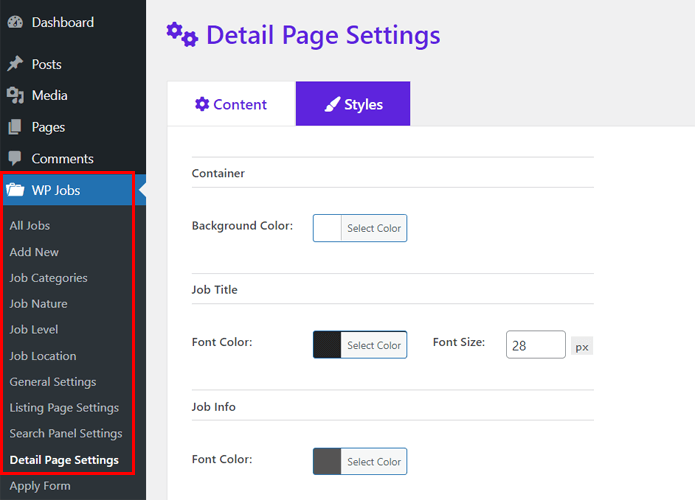
四. 應用表單設置
接下來,打開“ WP 作業 > 應用表單”菜單。 為申請表設置以下選項:
- “內容”選項卡可讓您隱藏職位。 此外,您還可以調整表單字段和提交按鈕的標籤文本。
- 您可以個性化“樣式”上的表單容器、輸入、標籤文本和按鈕。
完成後,點擊“保存設置”按鈕。
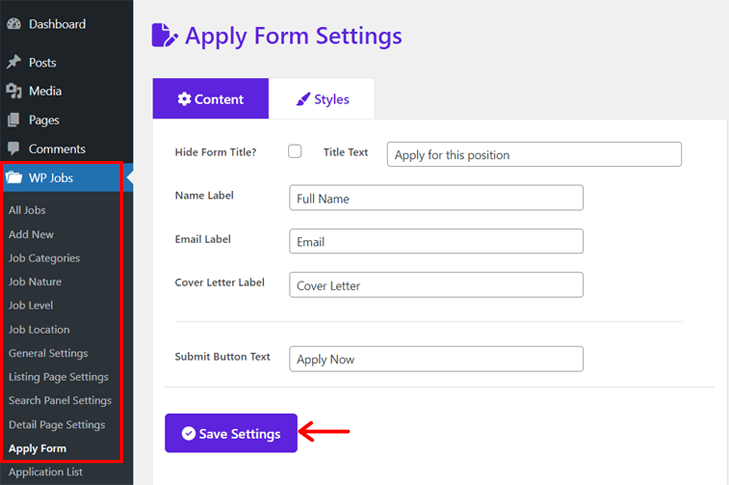
如何使用JobWP添加新作業?
現在,您可以開始向您的網站添加職位。 請按照以下步驟繼續操作。
第 1 步:添加工作類別、性質、級別和位置
第一步是插入您將開始提供的工作的不同類別、性質、級別和地點。 添加所有這些的過程是相同的。
那麼,讓我們通過添加工作類別來舉例。
導航至“ WP 作業 > 類別”菜單。 在那裡,插入作業類別的名稱、別名和描述。 接下來,單擊“添加新工作類別”按鈕。 就是這樣!
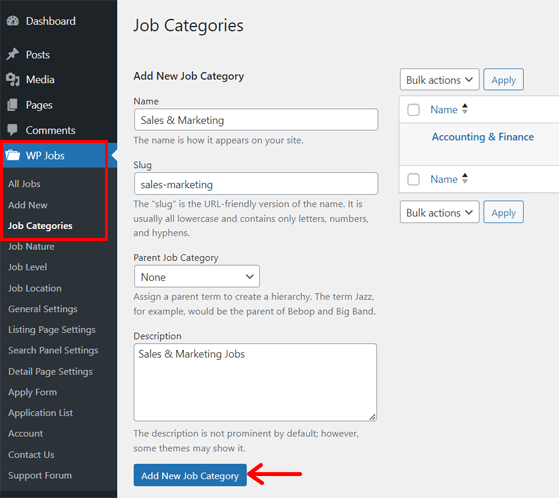
您現在可以為其他人做同樣的事情。 所有選項都位於“ WP Jobs”菜單內。
第 2 步:添加新職位空缺
之後,您可以將第一個職位空缺添加到您的門戶。 為此,請打開“ WP 作業 > 添加新作業”菜單。 在那裡,您可以填寫有關該工作的所有信息。
因此,首先添加標題、描述、詳細信息、職責、所需技能等。然後,選擇該特定工作的類別、性質、級別和地點。
最後,點擊“發布”按鈕使職位空缺上線。

現在,對所有可用的工作執行相同的操作。 就這樣!
如何在您的網站上建立職業頁面?
現在,您應該使用短代碼在您的網站上顯示這些職位空缺。 在可用的不同短代碼中。 讓我們使用基本的吧!
首先,導航至“頁面 > 添加新頁面”菜單以創建新頁面。
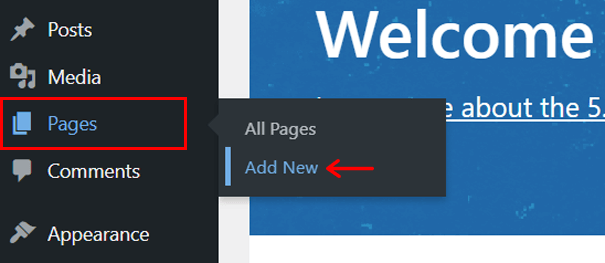
這將打開 WordPress 頁面編輯器,您可以在其中插入標題“職業”。 在其下方添加此短代碼'[jobwp_listing]' 。 接下來,點擊“發布”按鈕。
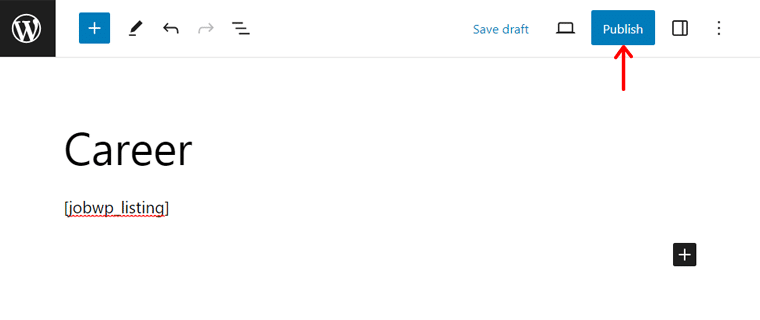
這就是您在網站上構建職位列表頁面的方法。 最重要的是,WordPress 會自動將此職業頁面添加到您的導航菜單中。
同樣,您可以根據需要使用功能部分中提到的其他短代碼。
恭喜! 構建您的招聘網站的過程就結束了。 但還有更多!
申請人如何申請工作? - 預覽
在本節中,我們將回顧您的網站如何與您的申請人的 JobWP 配合使用。 讓我們來看看!
當求職者訪問您的網站時,他們可以在導航中找到“職業”菜單項。 在此頁面上,他們可以查看如下的職位列表。
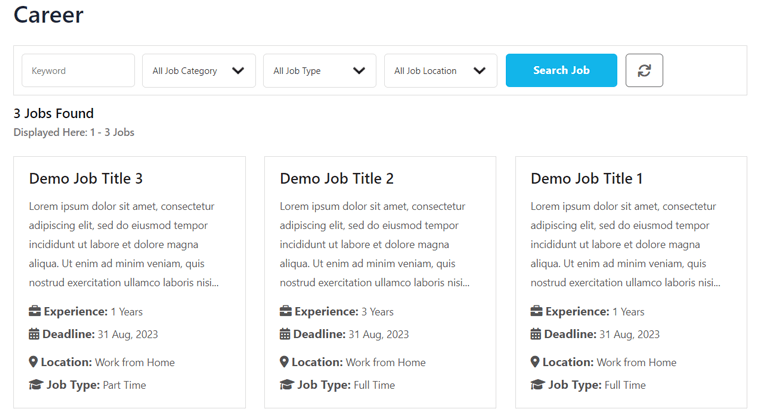
一旦他們在搜索面板中找到工作,他們就可以點擊它。 這將打開詳細信息頁面,其中包含所有職位信息。
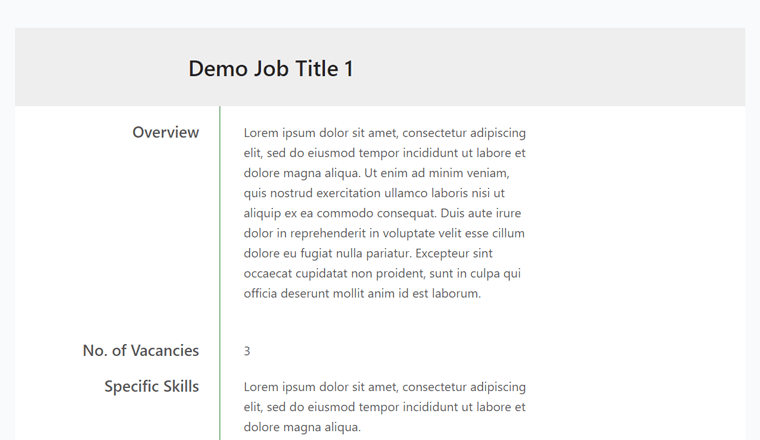
最後,有一個“如何申請”部分。 在那裡,候選人可以點擊“在線申請”按鈕。
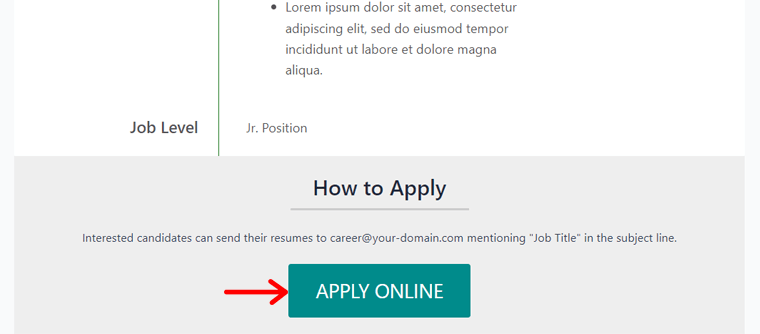
之後,這將打開一個彈出申請表。 在這裡,申請人可以輸入姓名、電子郵件地址和求職信。 此外,他們還可以上傳簡歷。 最後,他們必須輸入“立即申請”按鈕。
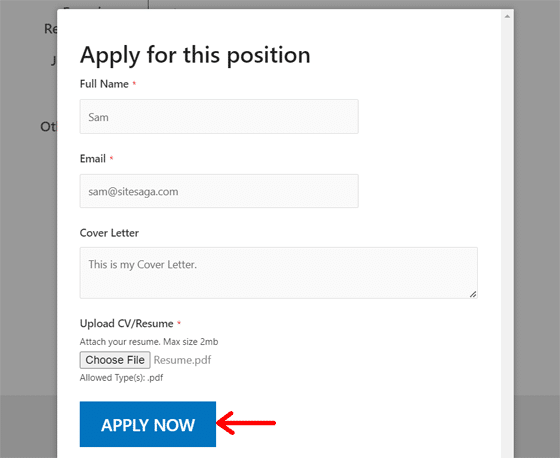
現在,像您這樣的雇主可以在儀表板上找到所有申請人。 打開“ JobWP > 應用程序列表”菜單。 在那裡,您可以查看他們的簡歷,並據此決定是否刪除或接受他們。
我們關於使用 JobWP 構建求職門戶網站的整個指南到此結束。
D. JobWP 的費用是多少?
您想知道 JobWP 的費用是多少嗎? 驚喜! JobWP 是一個免費增值WordPress 插件。 這意味著有免費版本和高級版本可用。
您可以從 WordPress.org 插件目錄下載免費插件。 然後,將其上傳到您的網站。 另一種方法是直接從儀表板安裝插件。
如果您在免費插件中找不到您想要的功能,那麼您可以升級到付費版本。 以下列表顯示了 JobWP 的各種溢價定價計劃:
- 單站點許可證:每年 39.99 美元,終身使用 119.99 美元,1 個域許可證,1 年插件更新,1 年優先支持以及所有高級功能。
- 代理許可證:每年 99.99 美元,終身使用 299.99 美元,5 個域許可證,以及所有單站點許可證功能。
- 企業許可證:每年 229.9 美元,終身使用 689.99 美元,20 個域許可證以及所有代理許可證功能。
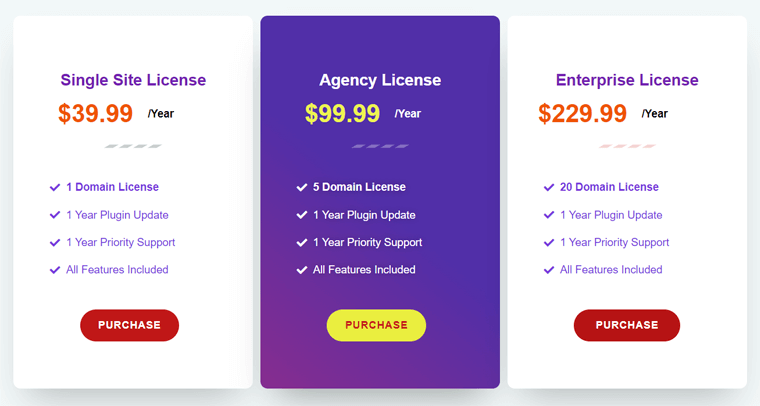
因此,您將獲得每個計劃中的所有付費功能。 一些獨家功能包括:
- 列表頁面、申請表等的高級樣式選項。
- 向求職者發送申請通知電子郵件。
- 能夠導出應用程序列表。
因此,只需根據您想要插件的網站數量選擇計劃即可。
最重要的是,還有14 天退款保證政策。 這意味著,如果您不需要該插件,您可以在 14 天內停止服務並獲得 100% 的退款。 從其定價頁面了解更多信息。
E. JobWP 中有哪些客戶支持選項?
當您決定使用 WordPress 插件時,必須檢查其客戶支持選項。 這是為了確定他們是否會在任何情況下支持你。 JobWP 作為免費增值 WordPress 插件,為其用戶提供各種免費和高級支持選項。
如果您使用免費計劃,則可以訪問 WordPress.org 網站上該插件的支持論壇。 在那裡,提出您的疑問,並稍後從團隊或其他專家或用戶那裡找到答案。
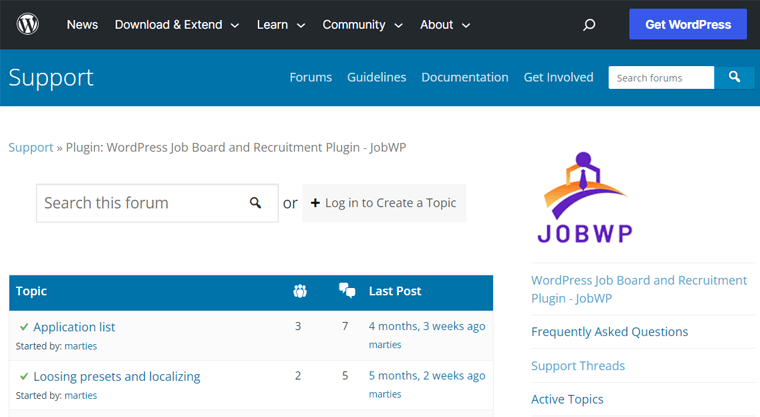
另一個免費支持選項是 JobWP 的文檔。 您可以訪問其文檔存檔頁面以查找有用的指南。 有些文章是關於安裝和配置插件的。 而其他人則用於使用簡碼來構建您的求職門戶網站。
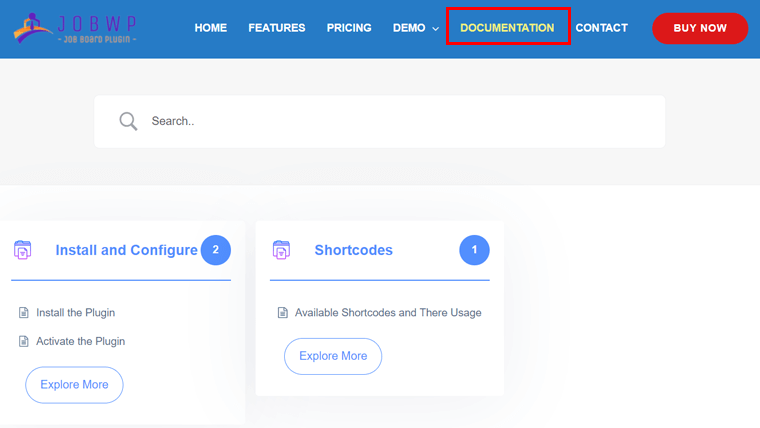
此外,您可以查看其視頻教程,其中顯示了使用 JobWP 創建求職板網站的步驟。 值得注意的是,該網站的頁腳包括團隊的電子郵件和 Skype ID,您可以在其中連接以獲取更多信息。
最重要的是,您還可以從其聯繫頁面聯繫該團隊。 如果您有售前問題、功能請求或需要技術支持,請填寫聯繫表。 同樣,您的 WordPress 儀表板還將包含聯繫選項。
此外,您將作為高級計劃用戶獲得優先支持。 總體而言,JobWP 的支持似乎相當強大!
F. JobWP 插件的替代品
到目前為止,您可能已經決定是否在您的網站上使用 JobWP。 總的來說,它是一個出色的插件,具有很多功能。
但如果您想查看它的替代方案,那麼這裡有一些插件。 讓我們看看他們吧!
1.WP工作管理器
WP Job Manager 是運行 WordPress 的公司 Automattic 推出的一款輕量級 WordPress 作業列表插件。 作為基於短代碼的插件,您可以在使用任何 WordPress 主題時插入短代碼。 因此,配置這個插件是小菜一碟。
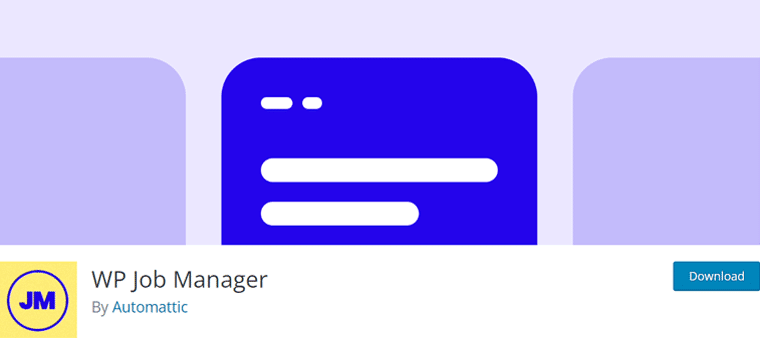
此外,它還可以讓您輕鬆添加、管理和分類職位列表。 同樣,潛在的候選人也可以使用 Ajax 支持的功能來搜索和過濾職位。
一個不同的功能是,它允許訪客和註冊用戶提交和管理他們的工作列表。 此外,登錄的雇主可以查看、編輯或刪除他們的活動職位列表。
價錢:
WP Job Manager 是一個完全免費的WordPress 插件。 這意味著,您可以從 WordPress 插件存儲庫下載它並將其安裝在您的網站上。 否則,請直接從 WordPress 儀表板安裝它。 免費!
2. 簡單的求職板
JobWP 的另一個頂級替代品是 WordPress 求職板插件 Simple Job Board。 它允許您通過插入 [jobpost] 短代碼將自定義職位空缺添加到任何頁面。
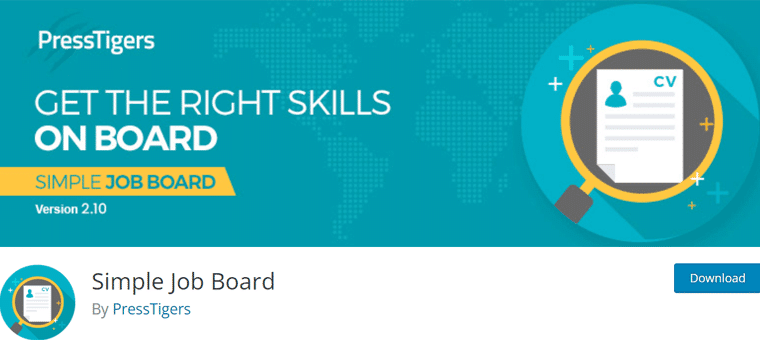
此外,您可以為每個職位添加多個功能並自定義申請表。 此外,您可以直接從儀表板向應用程序添加註釋。
最重要的是,它提供了 Android 和 iOS 上的移動應用程序,可幫助您從任何地方管理您的工作板。 為此,您需要移動應用程序連接器插件。
價錢:
核心插件 Simple Job Board 是 100%免費的。 因此,您可以直接從 WordPress 儀表板安裝它。 或者從 WordPress 插件目錄下載它並將其插入您的網站。
另一方面,您還會發現許多付費附加組件來擴展網站的功能。 每個都有單獨的價格。 例如,一些擴展是:
- 移動應用程序連接器: 49 美元
- 相關工作: 15 美元
- 職位發布管理: 15 美元
- 求職板 - 電子郵件通知捆綁包: 25 美元
話雖如此,我們已經接近這份 JobWP 審查指南的結尾了!
G.最後的想法 – 它是終極 WordPress 求職門戶插件嗎?
經過這篇評測,你可能對JobWP插件有了一個清晰的認識。 希望您現在可以區分是否繼續將其用於您的業務。
簡而言之,如果您的企業網站需要一個職業頁面來展示職位空缺,那麼 JobWP 是理想的選擇。 此外,候選人可以填寫申請表並在線提交。
因此,JobWP 是一個簡單而直觀的插件,用於創建具有各種配置和样式選項的求職板網站。 因此,它適合任何企業。
但是,我們建議首先安裝並使用免費版本。 否則,您也可以查看它的演示。 稍後再決定是否使用高級計劃。
因此,請將此博客添加為書籤,以便您可以繼續了解有關這兩個版本的所有內容。
如果您是正在尋找完整指南的初學者,請閱讀我們有關如何製作網站的教程。 它可以讓您從頭開始啟動您的第一個招聘網站。
JobWP 上的常見問題 (FAQ)
查看下面的常見問題解答,以更好地了解 JobWP。 我們走吧!
JobWP接受所有主要信用卡,如萬事達卡、維薩卡、美國運通卡等。此外,它還支持PayPal付款。
是的,當然,您可以隨時升級或降級您的 JobWP 計劃。
當然,您將免費獲得 JobWP 高級插件的自動更新。 但您必須繼續成為他們的付費客戶。
請從 WordPress 儀表板導航至“設置”>“永久鏈接”菜單。 在那裡,單擊“保存”按鈕。 現在,打開您的詳細信息頁面並刷新它。 現在就可以了。
是的,如果您認為 JobWP 不是最適合您企業的職位發布插件。 然後,您只需從“帳戶”面板取消您的帳戶即可。
結論
目前為止就這樣了! 我們對終極求職門戶 WordPress 插件JobWP 的評論到此結束。 希望您能理解我們提到的一切。 此外,我們希望您渴望嘗試它,如果它滿足您的需求,並在您的招聘網站上使用它。
總的來說,JobWP 是一款適合任何企業的免費增值插件。 您可以使用此插件來順利管理網站上的職位空缺和申請人。
如果您還有其他疑問,可以在評論部分提出。 我們將盡可能為您提供指導。 此外,您可以分享使用下面的插件的經驗。
HM Plugin 的另一個 WordPress 插件是 Books Gallery。 從圖書庫評論文章了解此插件。
同樣,您可以閱讀我們關於最佳人工智能聊天機器人以及如何打造優秀網站的其他一些文章。 這些指南可以對您出色的求職門戶網站有所幫助。
最後,請在 Facebook 和 Twitter 上關注我們,查看類似的文章。
